Szybkie rozwiązanie naprawić WhatsApp Crash na iOS 8.2 / 8.1 / 8
Okazało się, że WhatsApp ulega awarii na iOS 8 za każdym razem, gdy czat ma jedną z postacikombinacje „ff”, „fi” lub „tt” w nim. To głupie, jak się wydaje, problem utrzymuje się w iOS 8, a także w iOS 8 Beta i denerwuje większość użytkowników WhatsApp. Poniżej powiem ci 3 sposoby na naprawienie tego frustrującego błędu WhatsApp dla iOS 8.

1. Usunięto dowolny wątek powodujący awarię
Jest to najprostszy sposób na naprawienie awarii WhatsAppiOS 8. Przesuń palcem w lewo na karcie konwersji, kliknij Usuń, a następnie możesz ponownie rozpocząć rozmowę. Krótko mówiąc, musisz to zrobić za każdym razem, gdy przyjaciel wysyła wiadomości zawierające kombinację liter, np. Ff, fi, tt.
2. Zapobiegaj przywracaniu kopii zapasowych bez WhatsApp
Możesz również rozwiązać problem, usuwając i ponownie instalując WhatsApp. Należy jednak pamiętać, że czaty zapasowe mogą zawierać kombinacje liter (ff, fi, tt) powodujące awarię WhatsApp, dlatego też NIE RÓB przywróć kopię zapasową po ponownej instalacji WhatsApp!
3. Zmień bazę danych WhatsApp
Jednak żaden z dwóch powyższych sposobów nie może zasadniczo rozwiązać problemu. Następnie możesz odnieść się do następującego sposobu.
Ponieważ WhatsApp przechowuje wszystkie dane czatu w pliku .sqlite, musisz edytować ten plik, aby zastąpić wszystkie „ff”, „fi” lub „tt” słowami „ff”, „fi” lub „tt” (spacja między literami ).
Krok 1: Połącz swój iPhone z komputerem. Otwórz iExplorer i przejdź do App >> WhatsApp >> Documents.
Krok 2: Znajdź plik ChatStorage.sqlite. Następnie skopiuj go na komputer lub wykonaj kopię zapasową.
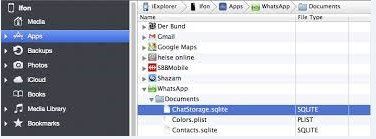
Krok 3: Otwórz plik za pomocą przeglądarki bazy danych SQLite i kliknij kartę „Wykonaj SQL”, aby wkleić kod jak poniżej.
zaktualizuj ZWAMESSAGE
ustaw ZTEXT = zamień (ZTEXT, „ff”, „f f”)
gdzie ZWAMESSAGE.ZTEXT jak „% ff%”;
zaktualizuj ZWAMESSAGE
ustaw ZTEXT = zamień (ZTEXT, „fi”, „f i”)
gdzie ZWAMESSAGE.ZTEXT jak „% fi%”;
zaktualizuj ZWAMESSAGE
ustaw ZTEXT = zamień (ZTEXT, „fl”, „f l”)
gdzie ZWAMESSAGE.ZTEXT jak „% fl%”;
Krok 4: Kliknij „Wykonaj zapytanie”, a następnie kliknij ikonę Zapisz.
Krok 5: Przeciągnij ten plik ChatStorage.sqlite do folderu dokumentów, jak wspomniałem powyżej, i kliknij „Zamień” w wyskakującym oknie.

Po ukończeniu powyższych kroków zauważysz, że WhatsApp znów działa płynnie!









